Cara Memperbaiki Mesin Pencarian Search Menggunakan Pembaruan Windows di Windows 10
Pada Windows 10, pembaruan kualitas dapat menyertakan perbaikan untuk fungsionalitas pencarian, tetapi itu juga bisa menjadi alasan rusaknya fitur tersebut.
Untuk memperbarui Windows 10 ke rilis terbaru, gunakan langkah-langkah ini:

Memperbaiki pencarian yang menginstal pembaruan
Jika Anda belum memperbarui Windows 10 untuk sementara waktu, mungkin pembaruan terbaru mungkin menyertakan perbaikan untuk Pencarian Windows.Untuk memperbarui Windows 10 ke rilis terbaru, gunakan langkah-langkah ini:
- Buka Pengaturan.
- Klik Perbarui & Keamanan.
- Klik Pembaruan Windows.
- Klik tombol Periksa pembaruan.
- Klik tombol Restart sekarang.
Setelah Anda menyelesaikan langkah-langkah, pembaruan pemeliharaan terbaru harus menyelesaikan masalah pencarian di komputer Anda.
Memperbaiki Pencarian Menghapus Pembaruan
Meskipun Microsoft berusaha untuk merilis pembaruan untuk meningkatkan pengalaman keseluruhan Windows 10, kadang-kadang pembaruan kereta dapat melakukan caranya ke perangkat yang melanggar fitur, seperti pencarian.
Jika Anda menduga bahwa pembaruan terbaru adalah alasan mengapa pencarian Pencarian Windows rusak, maka gunakan langkah-langkah ini untuk menghapusnya:
- Buka Pengaturan.
- Klik Perbarui & Keamanan.
- Klik Pembaruan Windows.
- Klik opsi Lihat riwayat pembaruan.

- Klik opsi Uninstall Updates.
- Pilih pembaruan terbaru yang diinstal di komputer Anda.
- Klik tombol Uninstall.
- Klik tombol Ya.
- Restart PC.
Setelah Anda menyelesaikan langkah-langkah, pembaruan yang bermasalah akan dihapus dari Windows 10, memperbaiki masalah pencarian, dan pembaruan yang sama tidak boleh diunduh dan diinstal secara otomatis sampai perusahaan merilis rilis tindak lanjut.

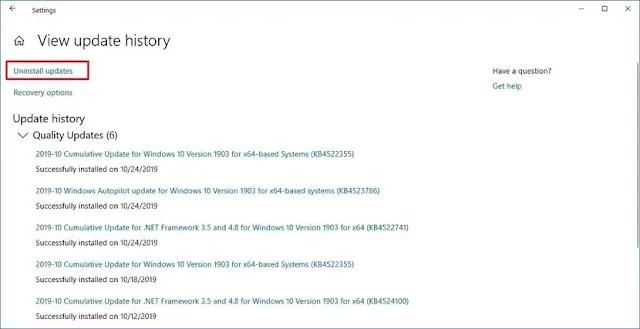

Posting Komentar untuk "Cara Memperbaiki Mesin Pencarian Search Menggunakan Pembaruan Windows di Windows 10"